액세스 시 확인 규칙의 연령을 설정하는 방법
Microsoft Access에서 연령을 확인하는 단계: 1. 확인할 필드를 선택합니다. 2. 확인 규칙을 입력합니다: 0~150 3. 확인 텍스트를 설정합니다. 예: "유효한 연령을 입력하세요. 150세)”; 4. 변경 사항을 저장합니다. 입력한 연령이 0~150 범위가 아닌 경우 확인 문자 메시지가 표시됩니다.
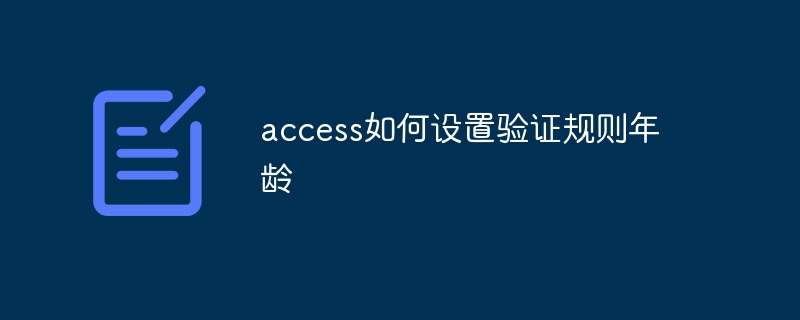
Access에서 나이를 확인하기 위한 유효성 검사 규칙을 설정하는 방법
Microsoft Access에서 나이를 확인하기 위한 유효성 검사 규칙을 설정하는 것은 매우 간단하며 사용자가 잘못된 데이터를 입력하는 것을 방지합니다.
단계:
1 테이블을 열고 유효성 검사 규칙을 설정할 필드를 선택합니다.
- 탐색 창에서 유효성 검사 규칙을 설정할 테이블을 마우스 오른쪽 버튼으로 클릭하고 선택합니다. "디자인보기".
- 규칙을 설정할 필드를 선택하세요.
2. 유효성 검사 규칙 설정
- "필드 속성" 창에서 "유효성 검사 규칙" 탭을 찾습니다.
- "검증 규칙" 필드에 다음 규칙을 입력합니다.
<code>Between 0 And 150</code>
3. 확인 텍스트를 설정합니다.
- "검증 텍스트" 필드에 사용자가 해당 데이터를 입력할 때 표시할 메시지를 입력합니다. 메시지 규칙을 준수하지 않습니다. 예:
<code>请输入有效的年龄(0-150 岁)。</code>
4. 변경 사항 저장
- 확인 규칙을 저장하려면 "저장" 버튼을 클릭하세요.
설정 방법
확인 규칙에 따르면 연령은 0에서 150 사이여야 합니다. 사용자가 이 범위에 속하지 않는 연령을 입력하면 확인 문자 메시지가 전송됩니다.
기타 참고 사항
- 검증 규칙은 대소문자를 구분하지 않습니다.
- AND 및 OR 연산자를 사용하여 더 복잡한 규칙을 만들 수 있습니다.
- 검증 규칙은 필드에 데이터를 입력할 때만 실행됩니다. 데이터가 이미 필드에 있으면 규칙이 적용되지 않습니다.
위 내용은 액세스 시 확인 규칙의 연령을 설정하는 방법의 상세 내용입니다. 자세한 내용은 PHP 중국어 웹사이트의 기타 관련 기사를 참조하세요!

핫 AI 도구

Undresser.AI Undress
사실적인 누드 사진을 만들기 위한 AI 기반 앱

AI Clothes Remover
사진에서 옷을 제거하는 온라인 AI 도구입니다.

Undress AI Tool
무료로 이미지를 벗다

Clothoff.io
AI 옷 제거제

AI Hentai Generator
AI Hentai를 무료로 생성하십시오.

인기 기사

뜨거운 도구

메모장++7.3.1
사용하기 쉬운 무료 코드 편집기

SublimeText3 중국어 버전
중국어 버전, 사용하기 매우 쉽습니다.

스튜디오 13.0.1 보내기
강력한 PHP 통합 개발 환경

드림위버 CS6
시각적 웹 개발 도구

SublimeText3 Mac 버전
신 수준의 코드 편집 소프트웨어(SublimeText3)

뜨거운 주제
 7478
7478
 15
15
 1377
1377
 52
52
 77
77
 11
11
 50
50
 19
19
 19
19
 33
33
 Windows 11에서 백그라운드 애플리케이션을 비활성화하는 방법_Windows 11 튜토리얼에서 백그라운드 애플리케이션을 비활성화하는 방법
May 07, 2024 pm 04:20 PM
Windows 11에서 백그라운드 애플리케이션을 비활성화하는 방법_Windows 11 튜토리얼에서 백그라운드 애플리케이션을 비활성화하는 방법
May 07, 2024 pm 04:20 PM
1. Windows 11에서 설정을 엽니다. Win+I 단축키나 다른 방법을 사용할 수 있습니다. 2. 앱 섹션으로 이동하여 앱 및 기능을 클릭합니다. 3. 백그라운드에서 실행되는 것을 방지하려는 애플리케이션을 찾으세요. 점 3개 버튼을 클릭하고 고급 옵션을 선택합니다. 4. [백그라운드 애플리케이션 권한] 섹션을 찾아 원하는 값을 선택하세요. 기본적으로 Windows 11은 전원 최적화 모드를 설정합니다. 이를 통해 Windows는 애플리케이션이 백그라운드에서 작동하는 방식을 관리할 수 있습니다. 예를 들어, 배터리를 절약하기 위해 배터리 절약 모드를 활성화하면 시스템은 모든 앱을 자동으로 닫습니다. 5. 애플리케이션이 백그라운드에서 실행되는 것을 방지하려면 [안함]을 선택합니다. 프로그램이 알림을 보내지 않거나 데이터를 업데이트하지 못하는 경우 등을 확인할 수 있습니다.
 DeepSeek PDF를 변환하는 방법
Feb 19, 2025 pm 05:24 PM
DeepSeek PDF를 변환하는 방법
Feb 19, 2025 pm 05:24 PM
DeepSeek은 파일을 PDF로 직접 변환 할 수 없습니다. 파일 유형에 따라 공통 문서 (Word, Excel, PowerPoint) : Microsoft Office, LibreOffice 및 기타 소프트웨어를 사용하여 PDF로 내보내십시오. 이미지 : 이미지 뷰어 또는 이미지 처리 소프트웨어를 사용하여 PDF로 저장하십시오. 웹 페이지 : 브라우저의 "PDF로 인쇄"기능 또는 전용 웹 페이지에서 PDF 도구를 사용하십시오. 드문 형식 : 오른쪽 변환기를 찾아 PDF로 변환하십시오. 올바른 도구를 선택하고 실제 상황에 따라 계획을 개발하는 것이 중요합니다.
 Java에서 필드는 무엇을 의미합니까?
Apr 25, 2024 pm 10:18 PM
Java에서 필드는 무엇을 의미합니까?
Apr 25, 2024 pm 10:18 PM
Java에서 "필드"는 데이터나 상태를 저장하는 데 사용되는 클래스나 인터페이스의 데이터 멤버입니다. 필드의 속성에는 유형(Java 데이터 유형일 수 있음), 액세스 권한, 정적(인스턴스가 아닌 클래스에 속함), 최종(불변) 및 임시(직렬화되지 않음)가 포함됩니다. 필드는 객체 데이터 저장, 객체 상태 유지 등 클래스나 인터페이스의 상태 정보를 저장하는 데 사용됩니다.
 오라클에서 dbf 파일을 읽는 방법
May 10, 2024 am 01:27 AM
오라클에서 dbf 파일을 읽는 방법
May 10, 2024 am 01:27 AM
Oracle은 다음 단계를 통해 dbf 파일을 읽을 수 있습니다. 외부 테이블을 만들고 dbf 파일을 참조하여 데이터를 Oracle 테이블로 가져옵니다.
 Java 리플렉션 메커니즘은 클래스의 동작을 어떻게 수정합니까?
May 03, 2024 pm 06:15 PM
Java 리플렉션 메커니즘은 클래스의 동작을 어떻게 수정합니까?
May 03, 2024 pm 06:15 PM
Java 리플렉션 메커니즘을 사용하면 프로그램은 소스 코드를 수정하지 않고도 클래스의 동작을 동적으로 수정할 수 있습니다. Class 객체를 통해 클래스를 조작하면 newInstance()를 통해 인스턴스를 생성하고, 프라이빗 필드 값을 수정하고, 프라이빗 메서드를 호출하는 등의 작업을 수행할 수 있습니다. 그러나 리플렉션은 예상치 못한 동작 및 보안 문제를 일으킬 수 있고 성능 오버헤드가 있으므로 주의해서 사용해야 합니다.
 Java 기능 개발의 일반적인 예외 유형 및 복구 방법
May 03, 2024 pm 02:09 PM
Java 기능 개발의 일반적인 예외 유형 및 복구 방법
May 03, 2024 pm 02:09 PM
Java 함수 개발 시 일반적인 예외 유형 및 해당 복구 방법 Java 함수를 개발하는 동안 다양한 예외가 발생할 수 있으며 이는 함수의 올바른 실행에 영향을 미칩니다. 다음은 일반적인 예외 유형과 해당 복구 방법입니다. 1. NullPointerException 설명: 초기화되지 않은 개체에 액세스할 때 발생합니다. 수정 사항: 개체를 사용하기 전에 개체가 null이 아닌지 확인하세요. 샘플 코드: try{Stringname=null;System.out.println(name.length());}catch(NullPointerExceptione){
 vue에서 도메인 간 iframe을 사용하는 방법
May 02, 2024 pm 10:48 PM
vue에서 도메인 간 iframe을 사용하는 방법
May 02, 2024 pm 10:48 PM
Vue에서 iframe 교차 도메인 문제를 해결하는 방법: CORS: 백엔드 서버에서 CORS 지원을 활성화하고 XMLHttpRequest를 사용하거나 API를 가져와 Vue에서 CORS 요청을 보냅니다. JSONP: 백엔드 서버의 JSONP 엔드포인트를 사용하여 Vue에서 JSONP 스크립트를 동적으로 로드합니다. 프록시 서버: 요청을 전달하도록 프록시 서버를 설정하고, Vue에서 타사 라이브러리(예: axios)를 사용하여 요청을 보내고, 프록시 서버 URL을 설정합니다.
 Botanix 해석: 네트워크 자산 관리를 위한 분산형 BTC L2(대화형 튜토리얼 포함)
May 08, 2024 pm 06:40 PM
Botanix 해석: 네트워크 자산 관리를 위한 분산형 BTC L2(대화형 튜토리얼 포함)
May 08, 2024 pm 06:40 PM
어제 BotanixLabs는 Polychain Capital, Placeholder Capital 등의 참여로 총 1,150만 달러의 자금 조달을 완료했다고 발표했습니다. 자금 조달은 BTCL2Botanix와 동등한 분산형 EVM을 구축하는 데 사용됩니다. Spiderchain은 EVM의 사용 편의성과 비트코인의 보안을 결합합니다. 2023년 11월 테스트넷이 시작된 이후 활성 주소는 200,000개가 넘었습니다. Odaily는 이번 기사에서 Botanix의 특징적인 메커니즘과 테스트넷 상호 작용 프로세스를 분석할 것입니다. Botanix 공식 정의에 따르면 Botanix는 비트코인을 기반으로 구축된 분산형 Turing-complete L2EVM이며 두 가지 핵심 구성 요소로 구성됩니다. Ethereum Virtual Machine




